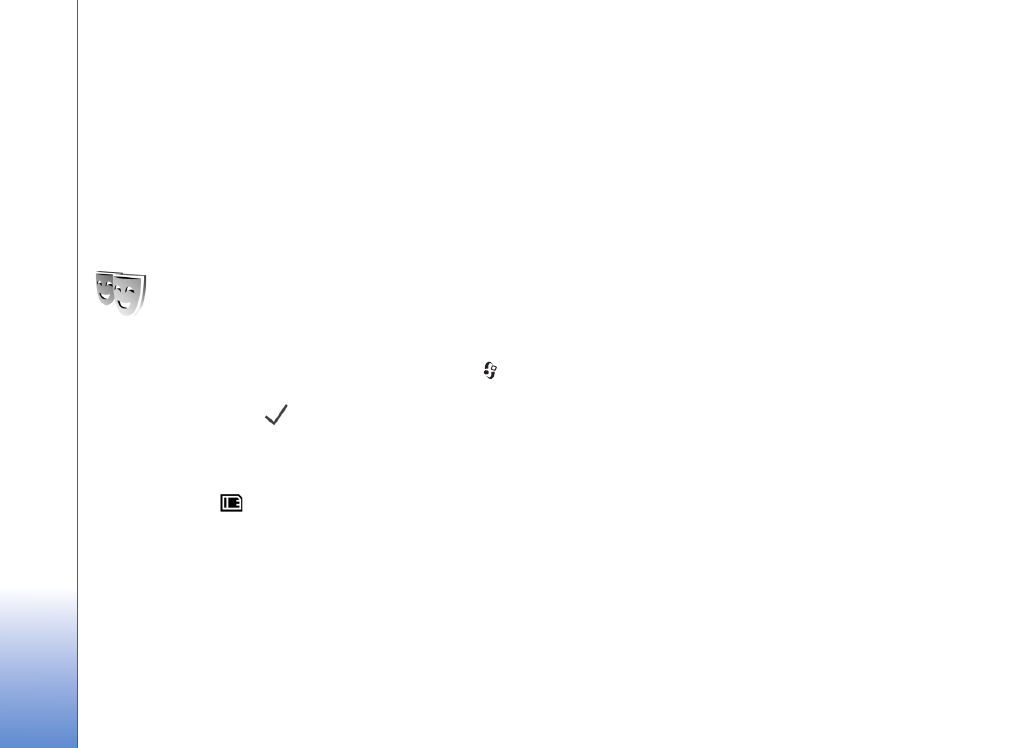
Het uiterlijk van het
apparaat wijzigen
Als u het uiterlijk van het display wilt wijzigen, zoals de
achtergrondafbeelding en pictogrammen, drukt u op
en selecteert u
Instrum.
>
Thema's
. Het actieve thema
wordt aangegeven met
. In
Thema's
kunt u elementen
van andere thema's groeperen of afbeeldingen uit de
Galerij
selecteren om thema's verder aan te passen.
Thema's die zijn opgeslagen op de geheugenkaart, worden
aangegeven met
. De thema's op de geheugenkaart
zijn niet beschikbaar als de geheugenkaart zich niet
in het apparaat bevindt. Als u de thema's die op de
geheugenkaart zijn opgeslagen zonder de geheugenkaart
wilt gebruiken, moet u de thema's eerst opslaan in het
geheugen van het apparaat.
Als u een browserverbinding wilt openen en meer thema's
wilt downloaden, selecteert u
Themadownloads
.
Als u een thema wilt activeren, selecteert u dit en kiest
u
Opties
>
Toepassen
.
Als u een voorbeeld van een thema wilt bekijken, selecteert
u dit en kiest u
Opties
>
Bekijken
.
Als u thema's wilt bewerken, selecteert u een thema en
kiest u
Opties
>
Bewerken
om de volgende opties te
wijzigen:
Achtergrond
- De afbeelding die u wilt weergeven als
achtergrondafbeelding in de standby-modus.
Energiespaarstand
- Het type energiebesparing op het
display: datum en tijd of een tekst die u zelf hebt getypt.
Zie ook ’Weergave’ op pag. 111.
Afb. in Favorieten
- De achtergrondafbeelding voor de
toepassing
Favorieten
.
Als u bij het bewerken van een thema voor het
geselecteerde thema de oorspronkelijke instellingen
wilt herstellen, selecteert u
Opties
>
Oorspr. th. herst.
.